TypeQuickTMの使い方
B. ユーザ登録 ![]()
TypeQuickを使用するためのユーザ登録である。最初にTypeQuickを利用するとき一度だけ行なう。2回目以降は、図2、図3のメニューは現れない。
1回目はまず、図2の画面が出ます。 図2は、TypeQuickがユーザとなるあなたと対話したり、タイプの練習記録を正しく管理する目的で必要である。名前はいずれも英文字で入力する。 不安なら、少し慣れた人にタイプしてもらうとよい。
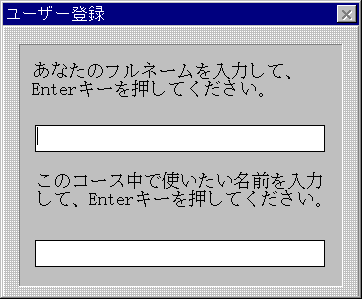 | 図2 |
| TypeQuickのユーザ登録 | |
| 最初に一度だけ行なう. | |
| 一番目の名前はTypeQuick使用のライセンス契約上、必要となる。 | |
| 二番目の名前は練習中にTypeQuickがあなたと対話するときに使う呼び名(愛称)となる。 |
記入例:![]()
北星 壱太郎(ユーザID番号 a97xyz と仮定する)君の場合なら次のようにする:
すべて小文字でもかまわない。大文字をタイプするには、[Shift]キーを押したまま目的のキーを押す。いづれもあわてずにタイプすること。間違えたら、{Enter]キーを押す前に、[Back space]キーで消してタイプし直す。
![]() 課題提出のためなどに練習記録を印刷するとき、自動的に「コースで使いたい名前」が用紙に印刷される。他の人の印刷物と区別しやすいことを考えて、(ユーザID)を添付しておくとよい。
課題提出のためなどに練習記録を印刷するとき、自動的に「コースで使いたい名前」が用紙に印刷される。他の人の印刷物と区別しやすいことを考えて、(ユーザID)を添付しておくとよい。
1回目は次に、図3の画面が出ます。 図3のメニューでは、「(E) 英字コース」を選択して下さい。
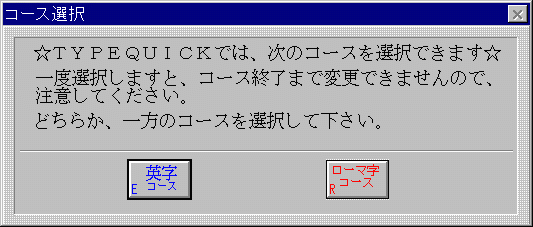 | 図3 |
| コース選択(1回目) | |
| 英字コースを選択 |
名前を変更するには:
![]() 次は、目標の設定へ
次は、目標の設定へ
![]() お疲れさまでした。
お疲れさまでした。
This page is a link-free and edited by Katayama, Toshiyuki (Last updated: )